
![]()
 |
|
NEW PRODUCTS TESTREPORT |
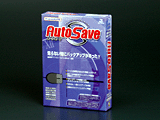 |
ソフトボート AutoSave リアルタイムにファイルを保存する
TEXT:竹内慶人 Yoshito Takeuchi |
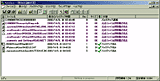 |
| 現在のバックアップ状況を確認することも可能。バックアップ対象ファイルが削除されている場合も知らせてくれる |
通常のバックアップツールでは、対象となるデータが存在するデバイスとは異なる記録デバイス(テープやCD-R 、MO、HDDなど)に対して保存する手法が取られている。また、バックアップ作業中は、ほかのアプリケーションによって対象データが更新、削除されないようにファイルアクセスを禁止するため、実質的にバックアップ以外の作業は行なえない。AutoSaveもこうした従来のバックアップツールと同様の使用法も可能だが、メインとなるのは、指定したファイルやフォルダ(これらをAutoSaveではインクルードファイルと呼ぶ)が更新されるたびに過去のファイル状態のバックアップを自動で取る、リアルタイムバックアップ機能だ。
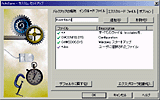 |
| カスタムセットアップから呼び出されるインクルードファイルの指定画面 |
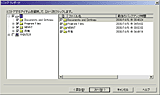 |
| リストアウィザード。ファイル単体のほかにドライブやフォルダごと一気に復元することも可能だ |
ファイルの復活は、リストアウィザードにより行なうが、このウィザードからは、人為的ミスやウイルスの被害で変更、消去されてしまったファイルはもちろん、更新が行なわれた直前ではなく、数世代前のファイルを復活させることも可能だ。
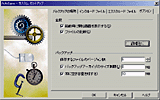 |
| 「バージョン」と表記されているダイアログに、何世代前までのバックアップを残すかを入力しておく |
また、バックアップ先にネットワークドライブを指定している環境で、ネットワークへの接続が切断されていると、AutoSaveはファイルの変更記録を残すロギングモードと呼ばれるモードに自動的に移行し、ローカルマシン上に一時的な更新記録を作成する。そして、再びネットワークドライブとの接続が復旧した際に、記録にもとづくバックアップを一挙に行なう仕組になっている。
一般のバックアップツールではバックアップ作業をユーザーが手動で行ない、バックアップ中はほかの作業を行なえなくなる。タイマーによる自動バックアップを行なうにしても、ファイル更新の行なわれない時間を指定するなどのスケジューリングが必要だ。これに対してAutoSaveでは、ユーザーがほとんど意識することなく必要なファイルのバックアップが行なわれるため、使い勝手は非常によい。
なお、AutoSave には体験版が用意されており、ソフトボートのホームページからダウンロードできるので、興味のあるユーザーは試用してみるのもよいだろう。
■写真撮影
若林直樹(STUDIO海童)
□ソフトボートのホームページ
http://www.softboat.co.jp/
□製品情報
http://www.softboat.co.jp/product/autosave/index.html